1、设置管理员密码:打开电脑上的浏览器,在浏览器的地址栏中输入“192.168.1.1”,回车确认后您将会看到下图所示登录...
迅捷FWR200 300M无线路由器的安装方法
1、设置管理员密码:打开电脑上的浏览器,在浏览器的地址栏中输入“192.168.1.1”,回车确认后您将会看到下图所示登录页面,在“设置密码”框中为路由器设置登录密码,在“确认密码”框中再次输入后,单击“确认”按钮。

注意:请牢记您刚才设置的管理员密码,在之后登录路由器的时候必须要输入您刚才设置的密码才能够登录;如果遗忘了设置的密码,只能通过FWR200路由器上的Reset按钮,把路由器恢复到出厂设置,然后重新配置路由器。
2、登录管理界面:输入刚才设置的管理员密码——>点击“确定”。

3、运行设置向导:首次登录时,路由器会自动弹出设置向导界面,如果未弹出,用户可以点击左侧菜单中的“设置向导”选项来启用。

4、选择上网方式:FWR200路由器支持“PPPoE(ADSL虚拟拨号)”、“动态IP”和“静态IP”这3种上网方式;下面会详细介绍每一种上网方式的设置。

PPPoE(ADSL虚拟拨号)
PPPoE(ADSL虚拟拨号)适合下面这类用户:办理宽带业务后,宽带运营商提供了一个宽带用户名和密码给用户;在没有用路由器时,需要在电脑上通过“宽带连接”来拨号上网。
配置方法
(1)、选择“PPPoE(ADSL虚拟拨号)”——>点击“下一步”

(2)、根据宽带运营商提供的宽带用户名和宽带密码,来填写界面中的“用户名”和“密码”——>点击“下一步”。

静态IP
TP-Link无线路由器的宽带限速功能怎么设置
TP-Link无线路由器的宽带限速功能怎么设置 TP-Link无线路由器的宽带限速功能设置方法 1.打开TP-Link路由器的Web管理界面:在浏览输入192.168.1.1(TP-Link路由器默认的管理地址)--->输入用户名和密码,默认都是admin--->点击"确定".(192.168.1.1打不开?点击阅读:TP-Link路由器192.168.1.1打不开解决办法) 2.检查DHCP服务器的IP地址池:点击"DHCP服务器",并记住地址池的开始
静态IP适合下面这类用户:办理宽带业务后,宽带运营商提供了一个IP地址、子网掩码、网关、DNS服务器地址信息给用户。
设置方法
(1)、选择“静态IP(网络服务商提供固定IP地址)”——>点击“下一步”。

(2)、根据宽带运营商提供的IP地址、子网掩码、网关、DNS服务器信息,填写对话框——>点击“下一步”。

动态IP
动态IP适合下面这类用户:办理宽带业务后,宽带运营商提供了一根网线到用户家里,在没有用路由器的时候,只需要把这根网线插在电脑上即可上网,其电脑的IP地址配置为自动获取。
设置方法
(1)、选择“动态IP(自动从网络服务商获取IP地址)”——>点击“下一步”。

5、无线网络配置:“无线功能”选择:启用——>设置“SSID”,SSID就是无线网络的名称,建议使用字母和数字的组合,不要使用中文——>选择“WPA-PSK/WPA2-PSK”——>设置“密码”——>点击“下一步”。PS:其它选项保持默认即可。
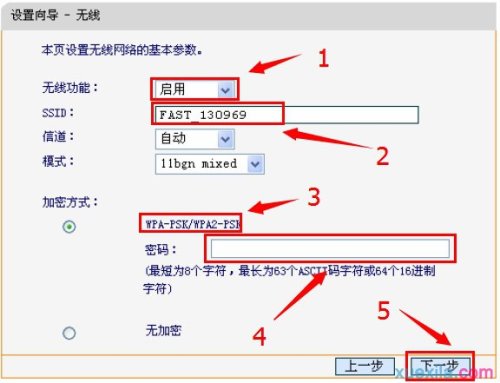
注意:以上提到的信道带宽设置仅针对支持IEEE 802.11n协议的网络设备,对于不支持IEEE 802.11n协议的设备,此设置不生效。
6、在弹出的页面确认已设置的参数,点击“完成”保存配置并生效,结束设置向导。

怎么查看无线路由器是否有人蹭网
怎么查看无线路由器是否有人蹭网 查看无线路由器是否有人蹭网的方法 1.登录设置界面:在浏览器地址栏中输入:192.168.1.1按下回车-->输入用户名.密码-->点击"确定". 2.点击"无线设置"-->"主机状态",然后就可以看到一共有多少人(无线设备)连接到了你的无线路由器上面,如下图所示: 如果你一台笔记本电脑.一部手机连接到无线路由器上,但是在"主机状态"下面查看到了有3个或者更多的无线设备,说明你


